Videa s bumerangem začala jako trend na Instagramu. Od té doby je lidé nadále sdílejí na sociálních sítích, jako jsou TikTok a Snapchat, a bumerangy si jen získaly větší popularitu.
Aplikace jako Snapchat nebo Instagram mají vestavěné funkce, které umožňují smyčkování videí a vytvářet bumerangy. Co když ale chcete jedno ze svých uložených videí proměnit v bumerang? V tomto tutoriálu vám ukážeme, jak vytvořit videa typu Boomerang z vašich videí uložených ve složce fotoaparátu nebo v galerii.
Co je to bumerang?
Video Boomerang je krátká smyčka videa, která se skládá z několika videí nebo fotografií. Nemá zvuk a vypadá jako GIF nebo živá fotografie. Od svého vzniku se klipy Boomerang staly trendem na Instagramu, zejména na Instagram stories.
Instagram má vestavěnou funkci, která vám umožňuje nahrávat krátké videoklipy s bumerangovým efektem přímo v aplikaci Instagram. Vše, co musíte udělat, je vybrat ikonu Boomerang při natáčení vašeho nového příběhu na Instagramu a aplikace automaticky změní vaše nové video na Instagramu na bumerang.
Existuje také samostatná aplikace Instagram Boomerang, která vám umožní udělat totéž. Žádná z aplikací vám však neumožní přeměnit stávající předem nahrané video na bumerang.
Jak proměnit stávající video v bumerang?
Chcete přeměnit videa z telefonu na bumerangy? Můžete to snadno provést pomocí jednoho z video editory s touto funkcí.
Při výběru výrobce Boomerang zvažte zařízení, které budete používat, a zda je aplikace kompatibilní. Další věc, kterou musíte zkontrolovat při výběru správného nástroje pro úpravu videa, jsou jeho možnosti: zda můžete tento nástroj použít k vytvoření efektu bumerang pro vaše video nebo ne.
Většina aplikací nakonec přidá vodoznak na vaše hotové video Boomerang. Obvykle jej můžete odebrat, pokud si zakoupíte předplatné této aplikace, takže je nejlepší zkontrolovat cenu, než začnete svůj bumerang vytvářet.
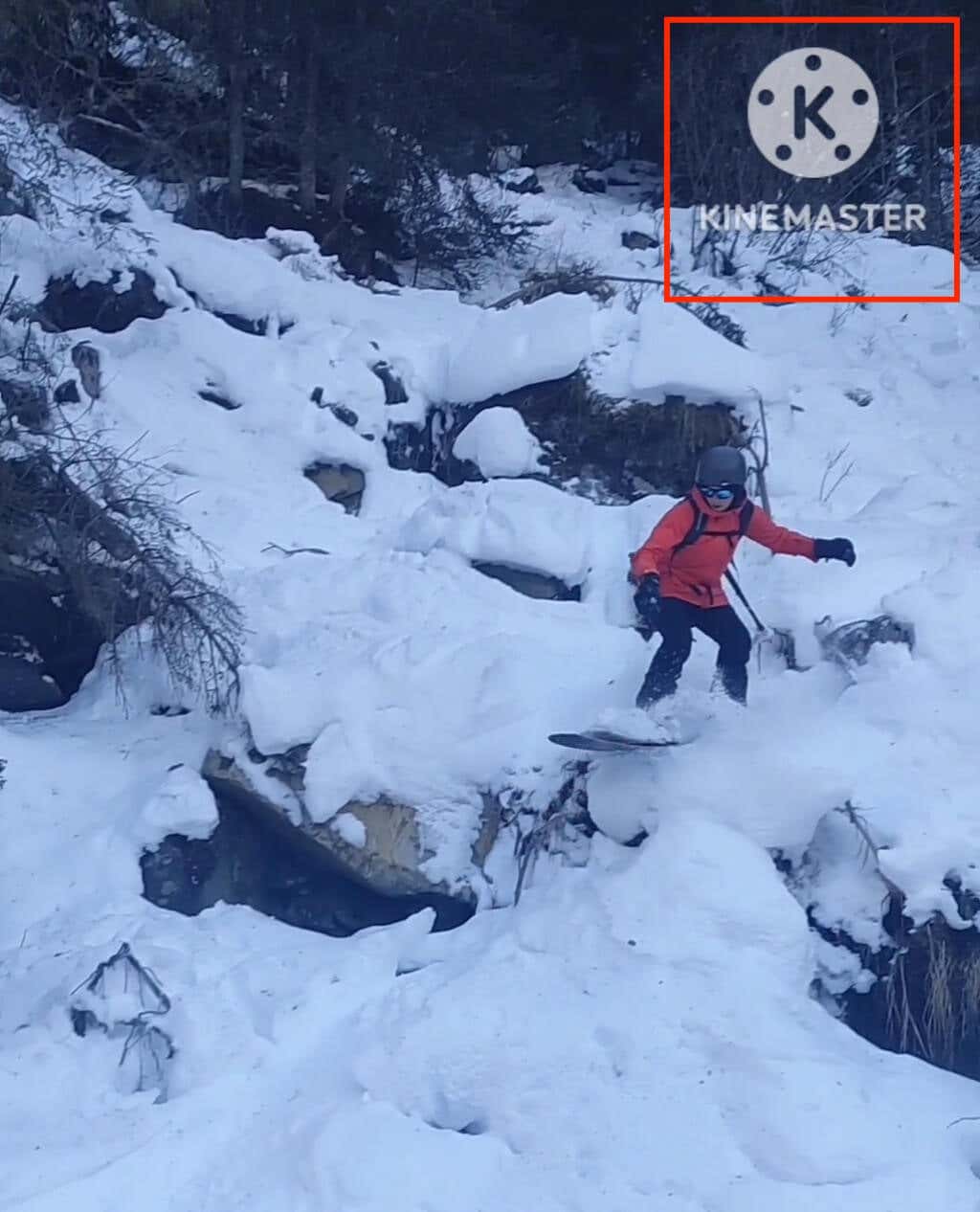
Zde jsou některé z nejlepších tvůrců videa, které můžete použít na různých zařízeních k přeměně stávajícího videa na bumerang.
1. CapCut
Kompatibilita: Android, iOS, Web, Mac..
CapCut je 100% bezplatný all-in-one video editor od ByteDance, který má desítky různých nástrojů pro úpravu videa, které vám pomohou proměnit jakékoli video v mistrovské dílo. Můžete jej použít k ořízněte své video, přidávat hudbu, přidávat přechody mezi videoklipy a další.
CapCup nemá žádný vyhrazený nástroj Boomerang, ale můžete použít jeho funkce Copy a Reverse k vytváření Boomerangových videí z vašeho fotoaparátu. Chcete-li vytvořit video Boomerang pomocí CapCut, stáhněte si aplikaci a postupujte podle níže uvedených kroků.
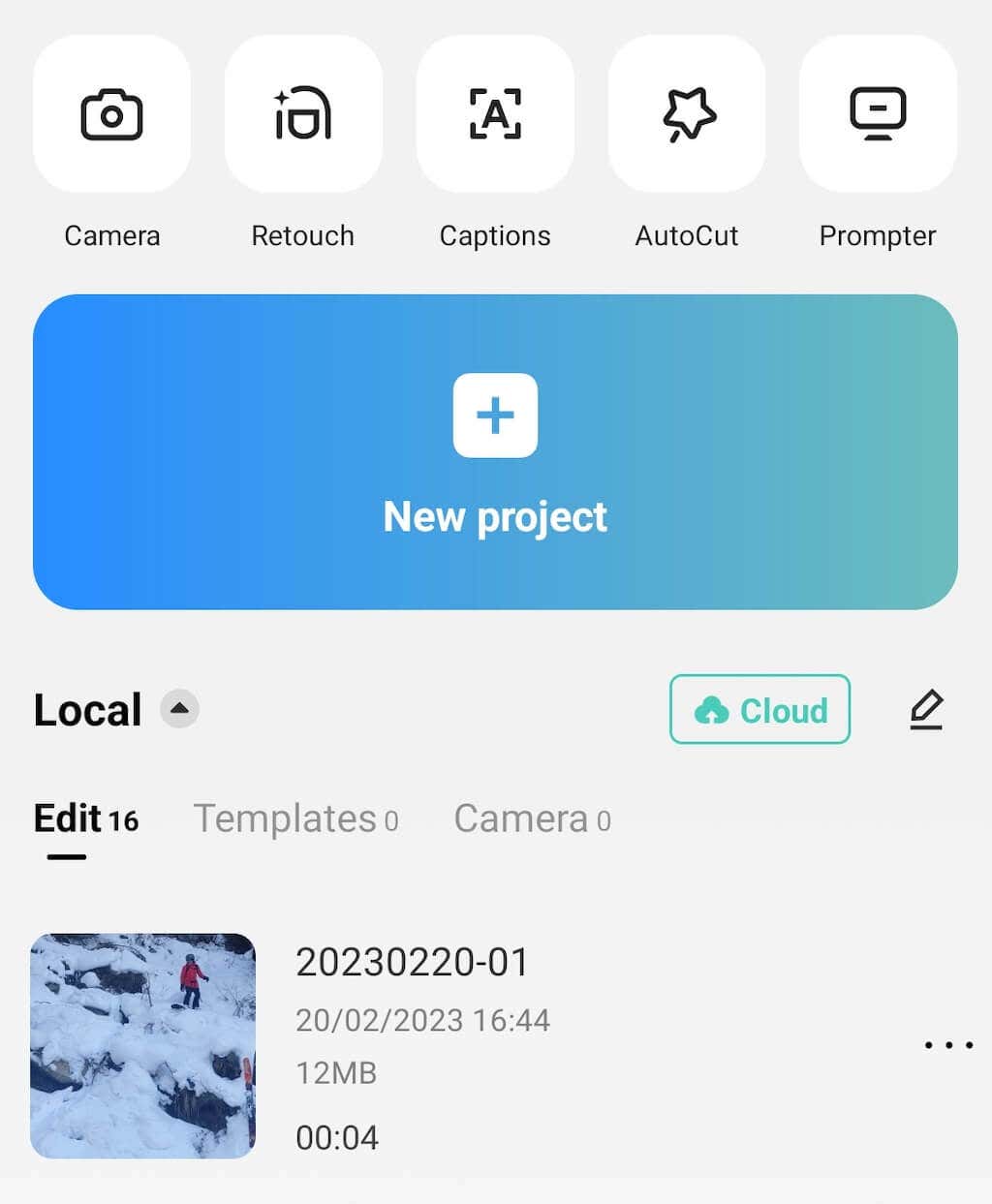
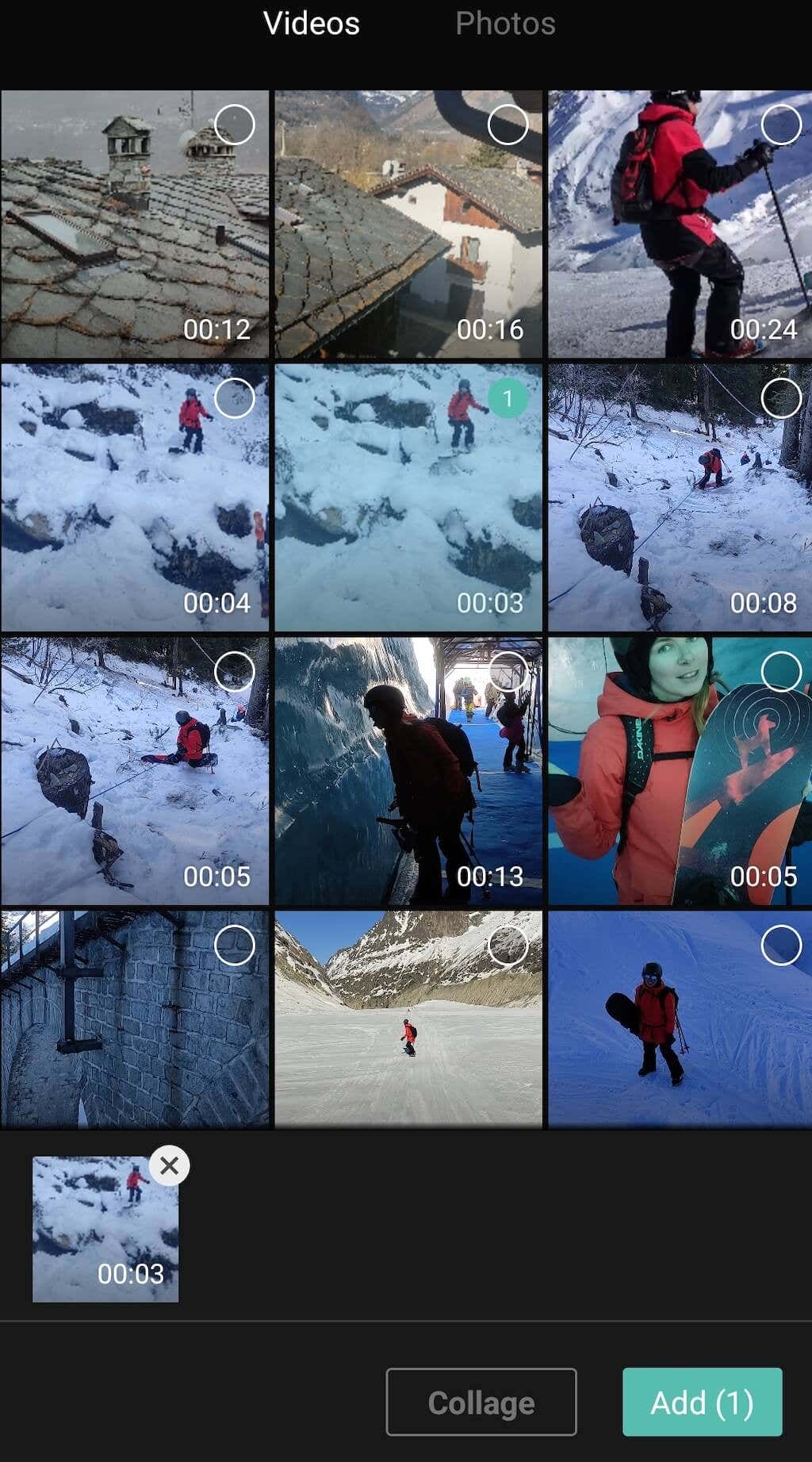
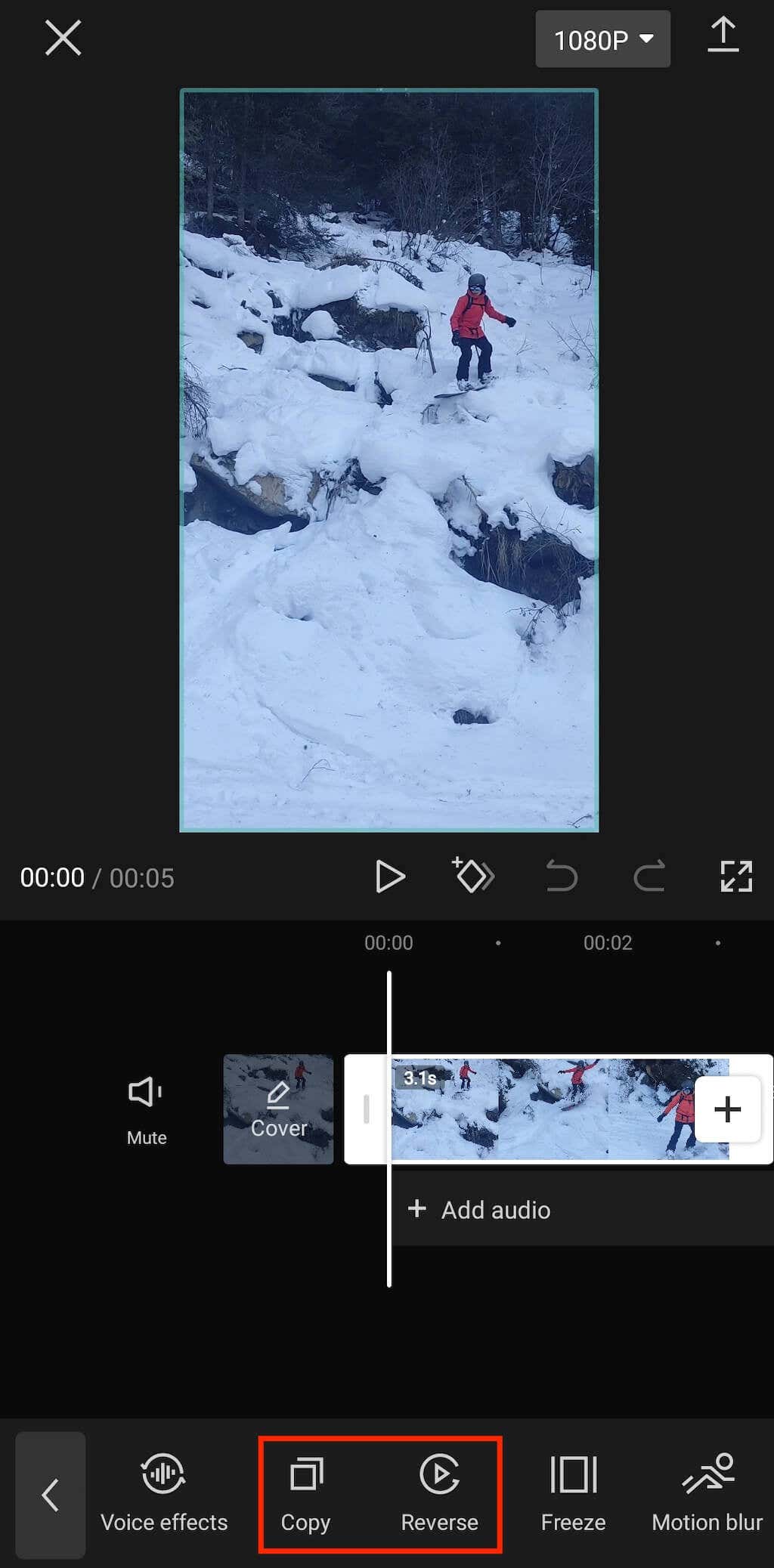
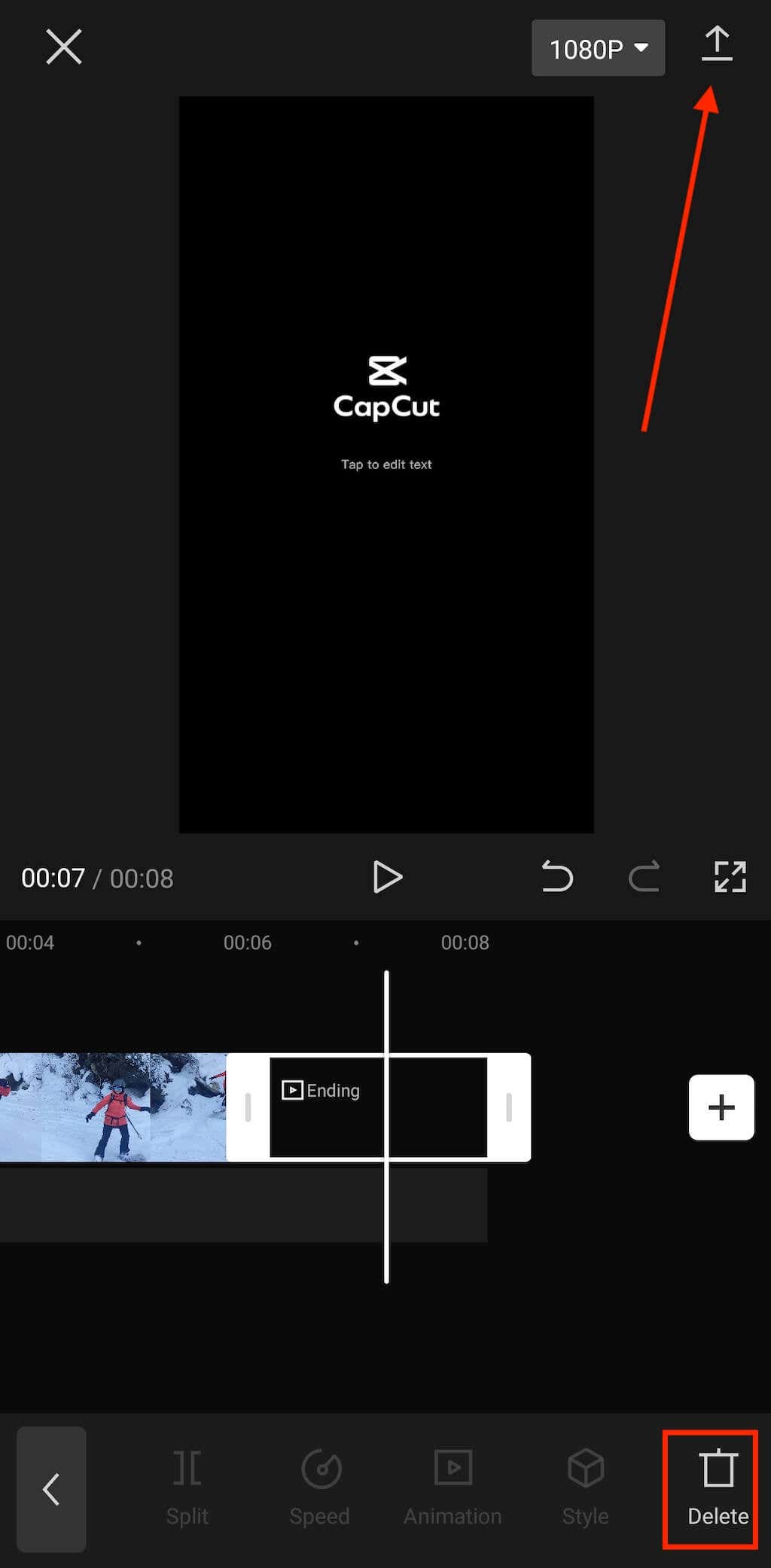
Váš bumerang je nyní uložen do galerie vašeho telefonu.
2. KineMaster
Kompatibilita: Android, iOS.
Pokud chcete použít nástroj vytvořený speciálně pro použití ve smartphonu, vyzkoušejte KineMaster. Je to editor videa, který můžete zdarma používat na zařízeních Android nebo iOS. Aplikaci si můžete stáhnout z Apple App Store a Google Play obchod.
Chcete-li vytvořit bumerang pomocí KineMaster, postupujte podle následujících kroků.
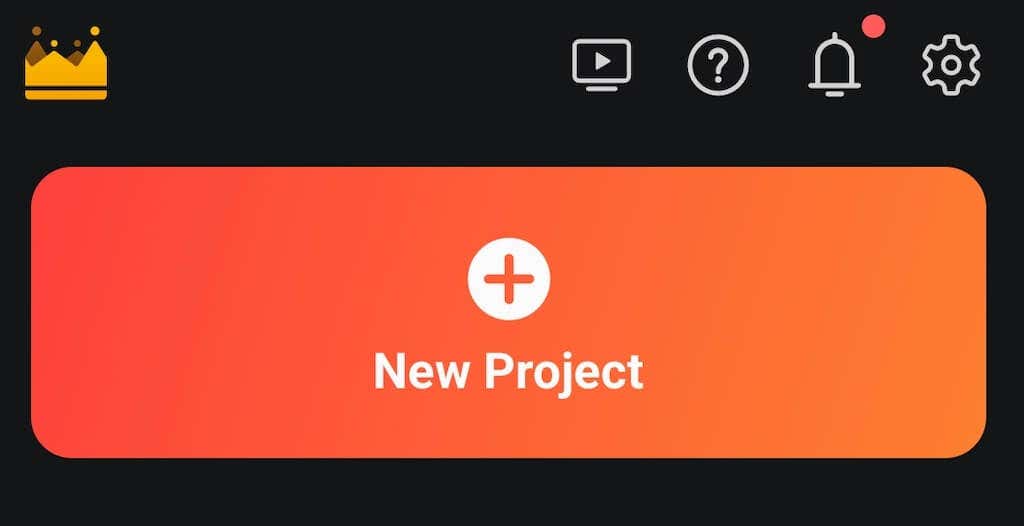
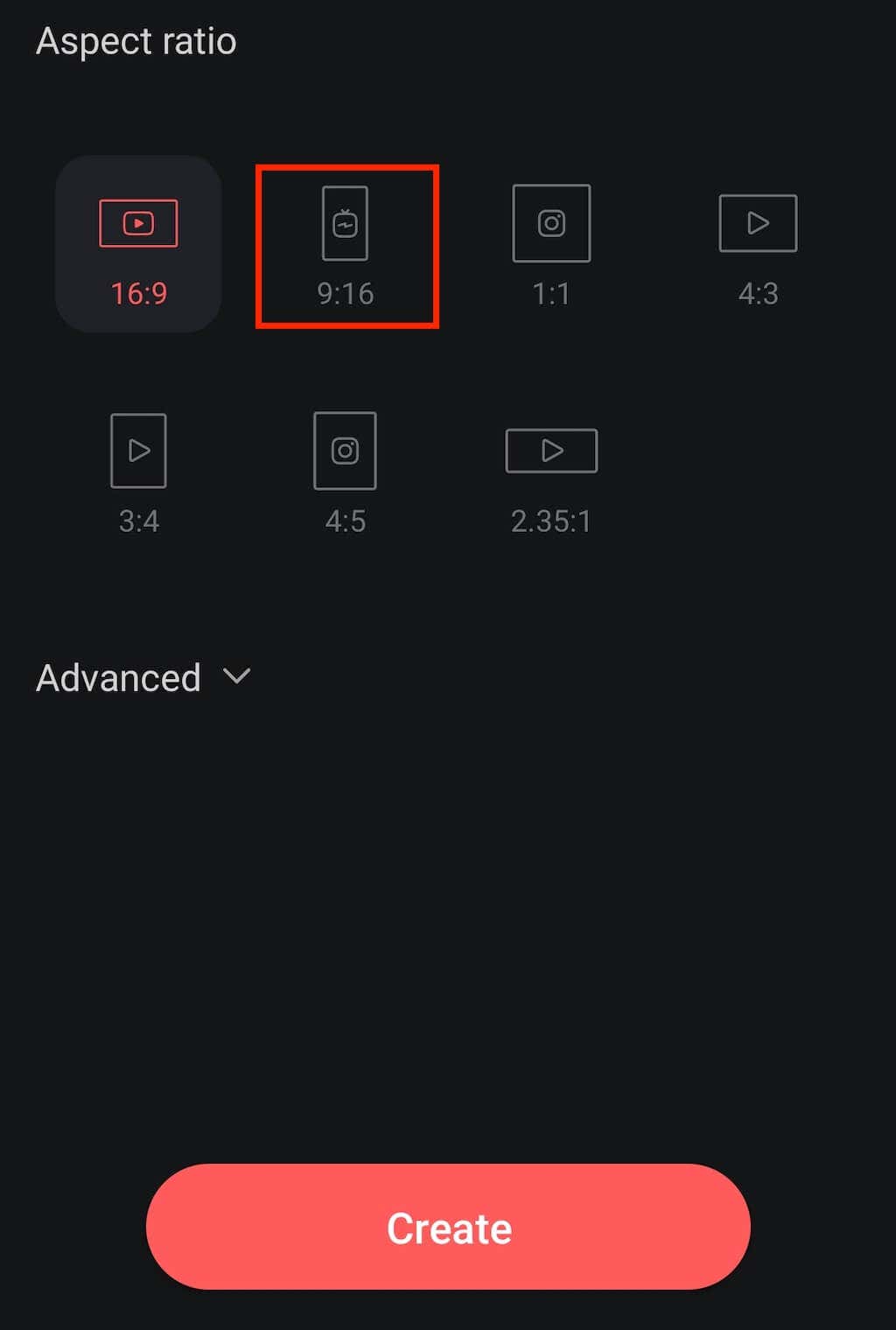
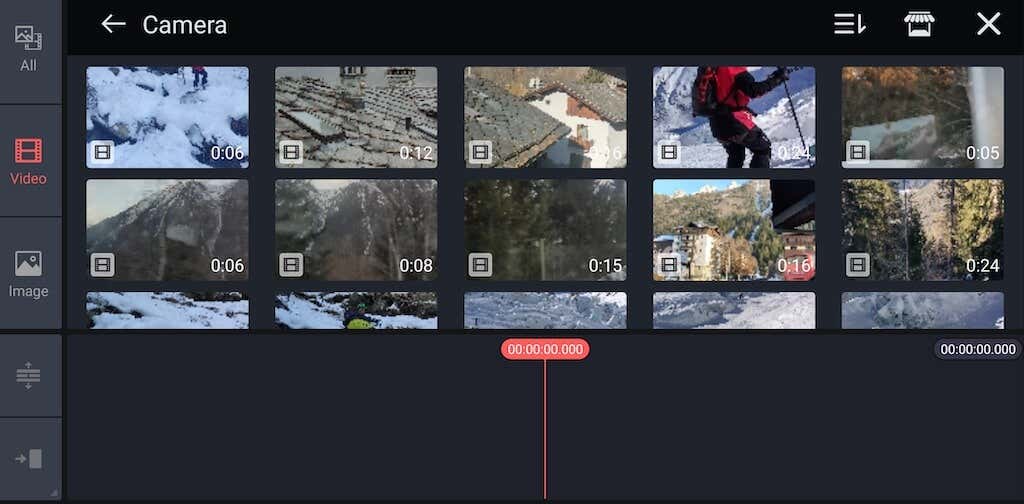
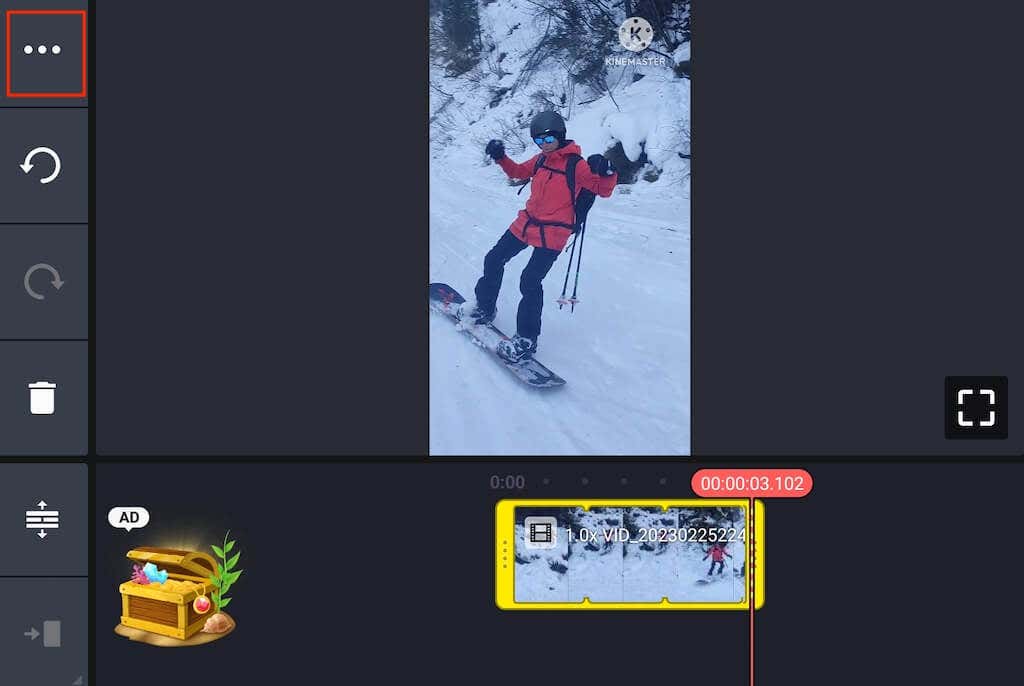

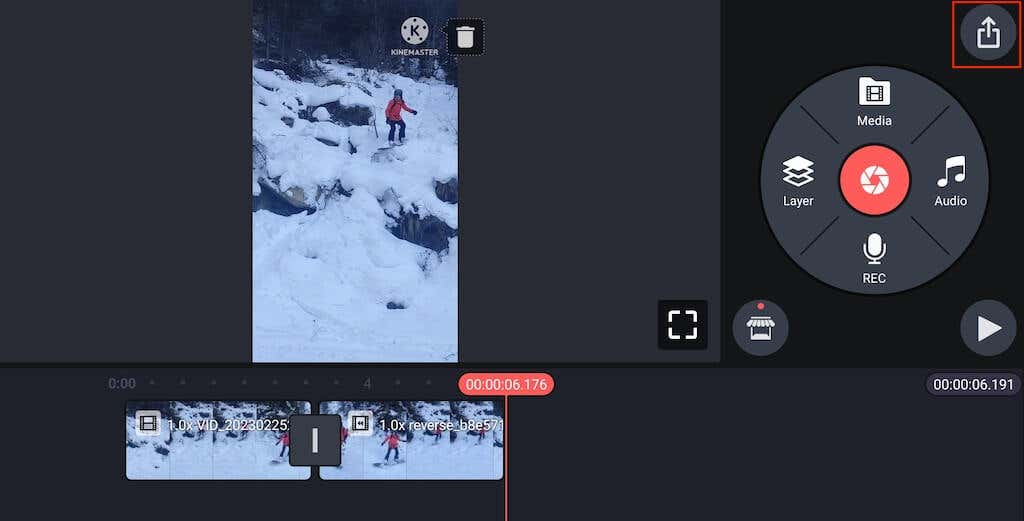
3.Kapwing
Kompatibilita: Web.
Pro ty, kteří nechtějí ztrácet čas stahováním nové aplikace a seznamováním se s ní, použijte webový editor videa Kapwing k vytvoření videa Boomerang. Tento webový nástroj vám umožní přeměnit jakékoli existující video na Boomerang online zdarma během několika minut. Pokud chcete odstranit vodoznak Kapwing, budete si muset koupit jeden z předplatitelských plánů Kapwing (který začíná na 6 $ měsíčně).
Postupem níže uvedených kroků přeměňte své video na bumerang pomocí Kapwing.
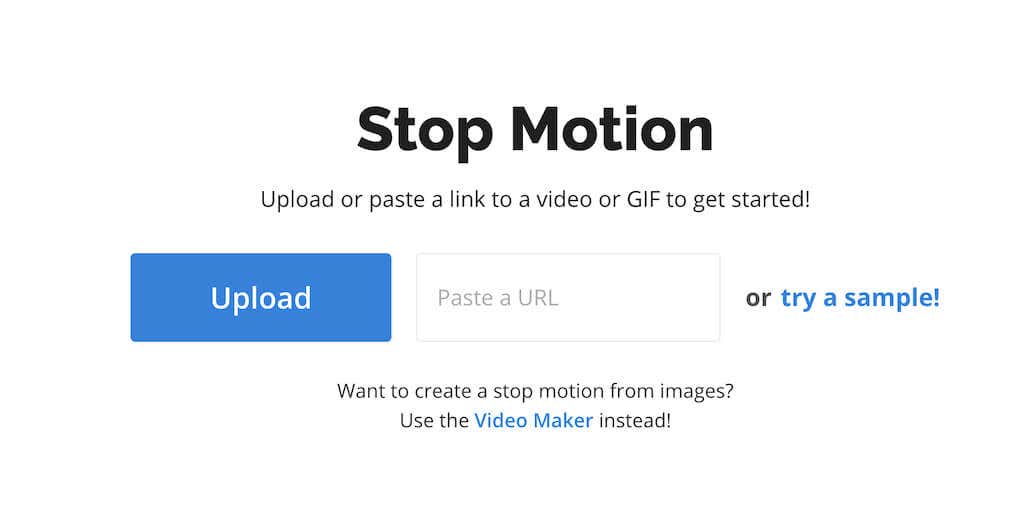
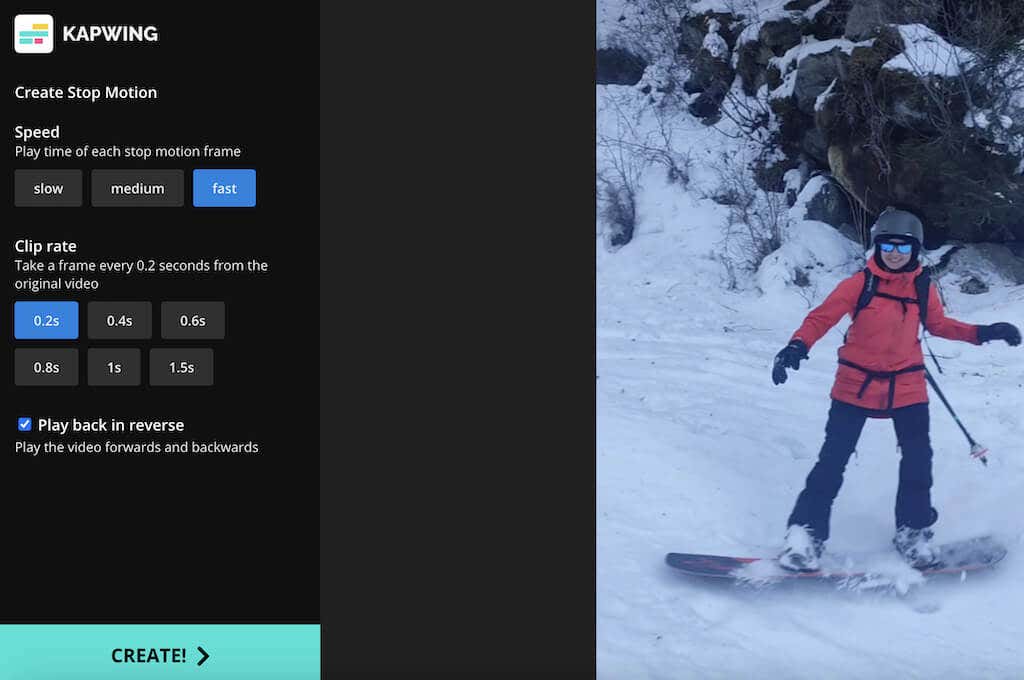
4.Clideo
Kompatibilita: Web.
Clideo je alternativou ke Kapwingu, která je také vhodná pro začátečníky a extrémně snadno se používá. Tento tvůrce videa vám umožňuje stříhat, komprimovat, slučovat a ořezávat vaše video soubory, přidávat titulky a urychlovat je. Speciální nástroj pro tvorbu videí Stop Motion vám umožní vytvářet videa podobná bumerangu z vašich videí uložených v počítači nebo telefonu.
Zde je návod, jak vytvořit video Boomerang online zdarma pomocí Clideo.
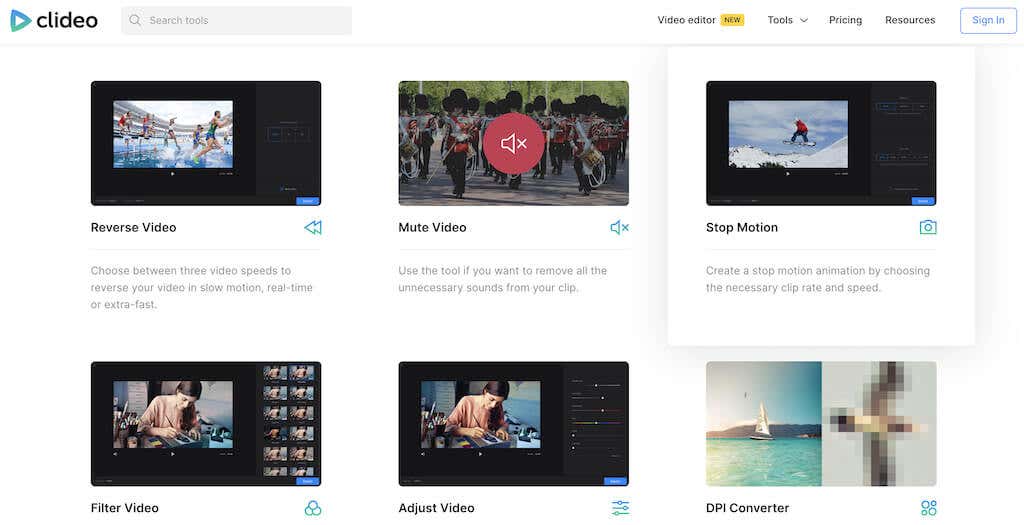
- .
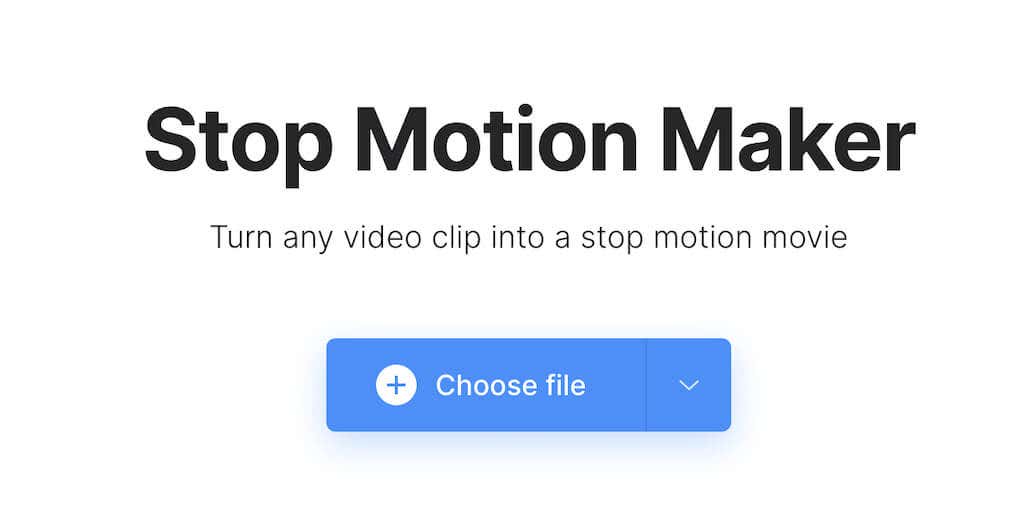
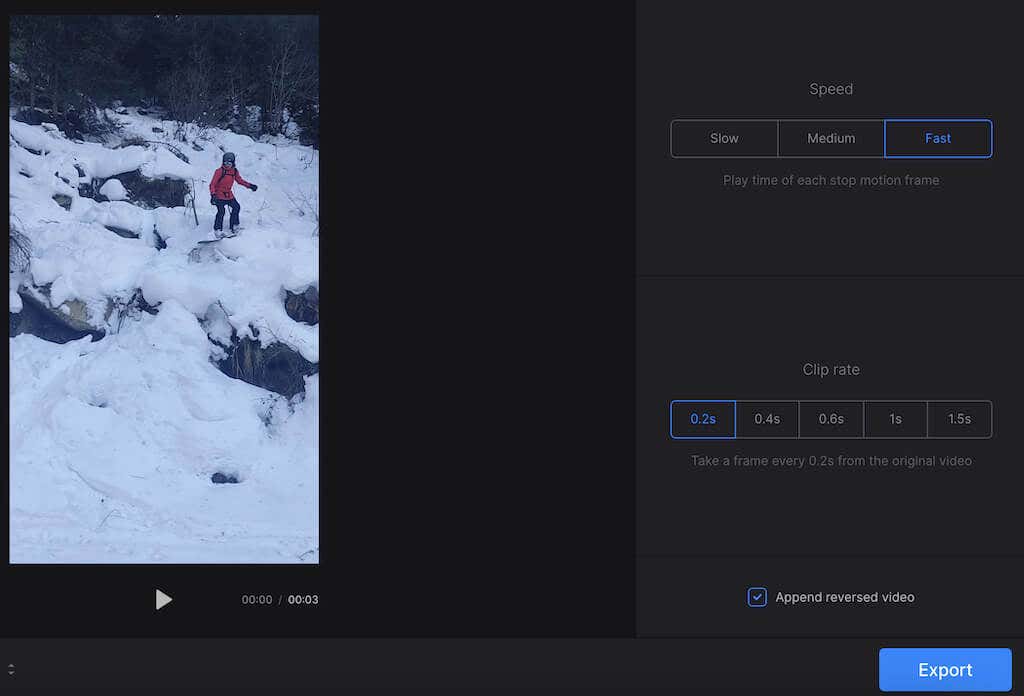
5. VideoProc Vlogger
Kompatibilita: Windows, Mac.
VideoProc Vlogger je bezplatný software pro úpravu videa, který si můžete stáhnout a používat ve svém počítači. Můžete jej použít k základním úpravám, jako je úprava rychlosti videa, oříznutí nebo odebrání či přidání hudby, i k pokročilejším úpravám, jako je vytvoření efektu obrazu v obraze, přidání animace a další.
VideoProc Vlogger je bezplatný nástroj, který zůstane ve vašem počítači a bude kdykoli k dispozici, pokud budete později potřebovat provést další úpravy. Je to skvělá volba pro ty, kteří se nechtějí spoléhat na své internetové připojení.
Chcete-li vytvořit bumerang pomocí VideoProc Vlogger, postupujte podle následujících kroků.
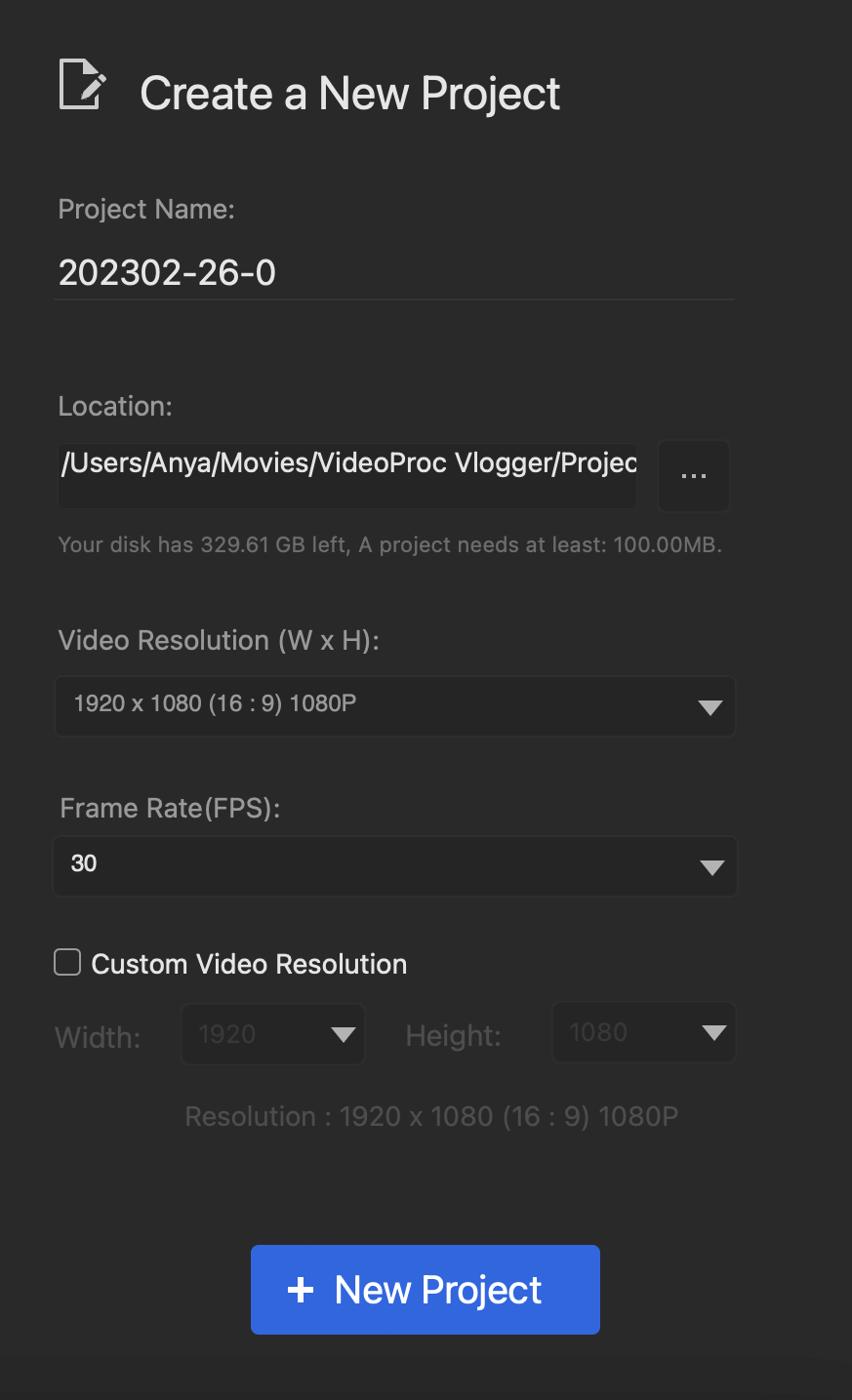
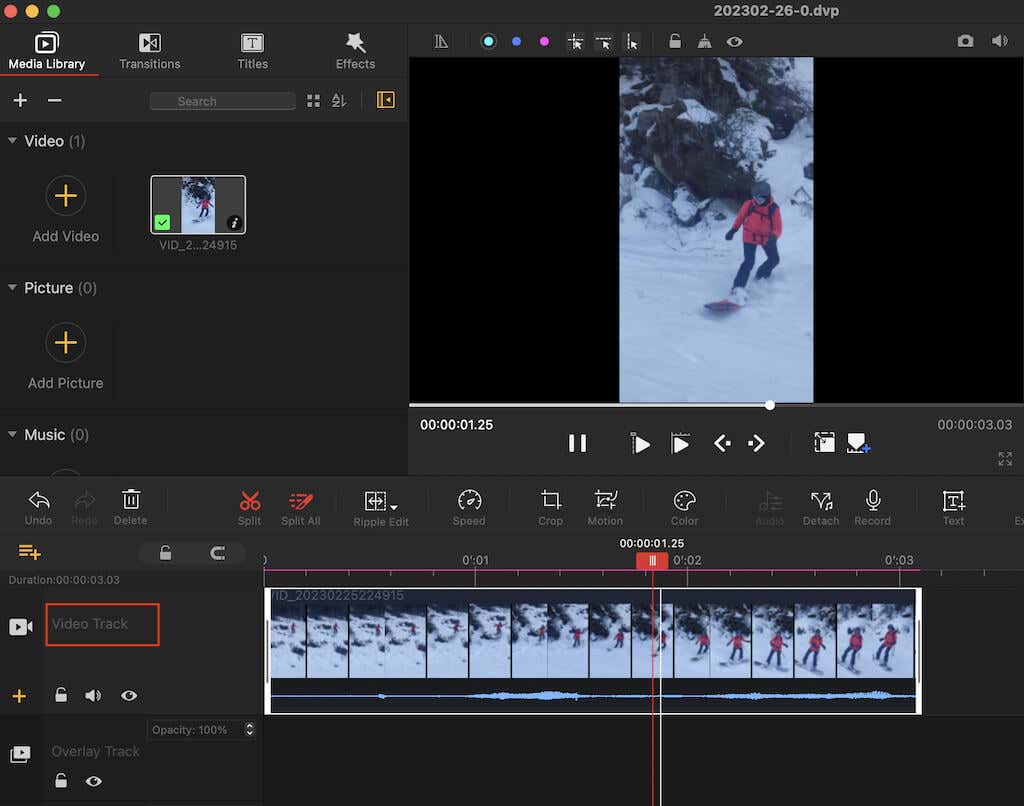
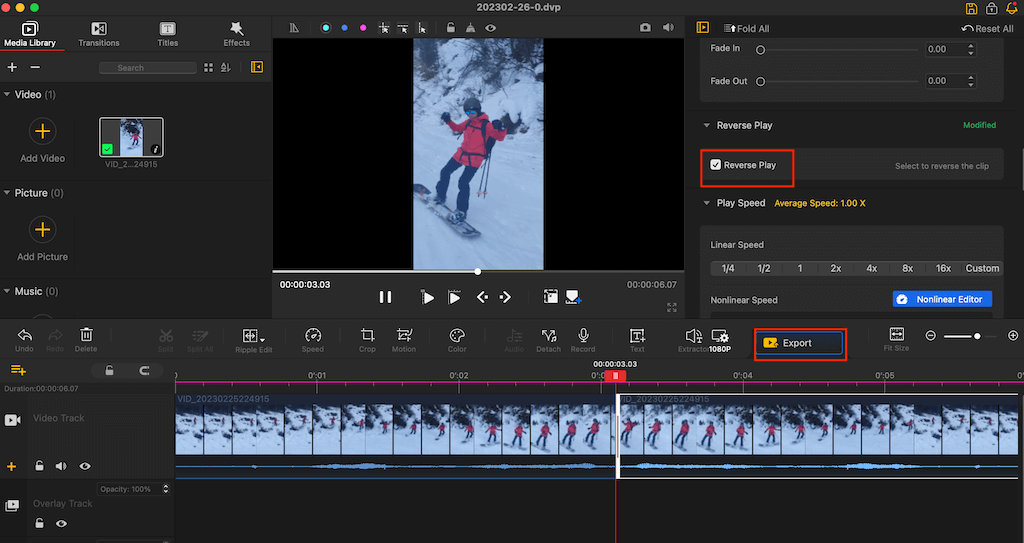
Další způsoby, jak vytvořit bumerang.
Pokud chcete vytvořit nové video Boomerang, nejlepší a nejjednodušší způsob je stále pomocí oficiální aplikace Boomerang z Instagramu. Aplikace je k dispozici pro Android a iOS uživatelů a můžete ji použít k vytváření vysoce kvalitních Boomerang videí na vašem smartphonu zdarma.
.